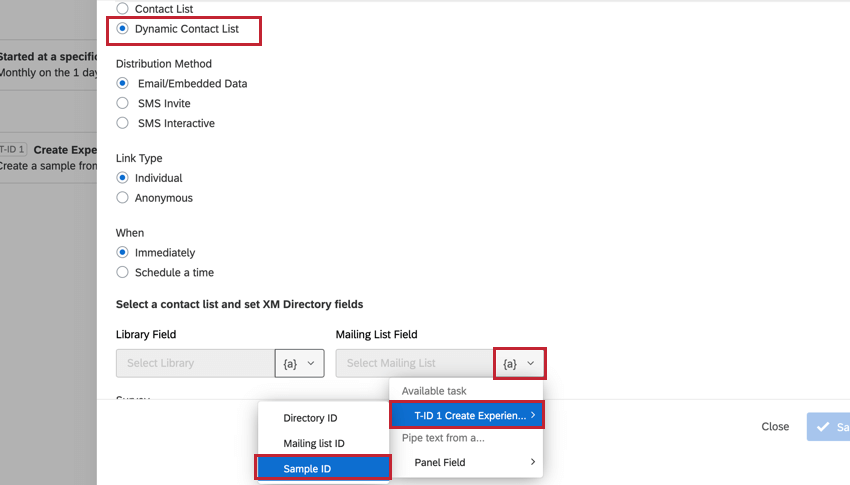XM Directory erstellen
Informationen zur Aufgabe
Dieses Stichprobe kann dann in nachfolgenden Workflow referenziert werden.
Angenommen, Sie haben eine Mailingliste in Ihrem XM Directory, die alle Kunden enthält, die für Ihr Kundenbindungsprogramm angemeldet sind. Jeden Monat möchten Sie, dass zufällig 10 % dieser Mailingliste eine Feedback zur Verbesserung des Programms erhalten. Sie möchten auch nicht, dass derselbe Kunde die Feedback innerhalb eines Zeitraums von 6 Monaten erhält. Sie können einen Workflow einrichten, um diese Stichprobe zu erstellen, und dann kann derselbe Workflow eine Feedback an diese Stichprobe verteilen.
Einrichten einer Aufgabe
- Folgen Sie den verknüpften Anweisungen, um einen neuen Workflow. Ihr Workflow kann durch ein Ereignis ausgelöst oder nach einem festgelegten Plan ausgeführt werden.
- Wenn Sie zum Schritt zum Hinzufügen einer Aufgabe gelangen, wählen Sie den
XM Directory erstellen Aufgabe.
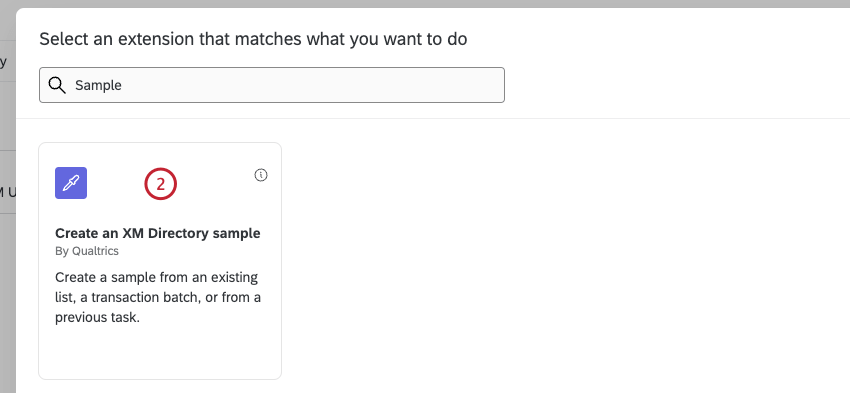
- Wählen Sie eine Stichprobelegt fest, welche Kontakt Ihnen zur Verfügung stehen, um Ihre Stichprobe zu generieren.
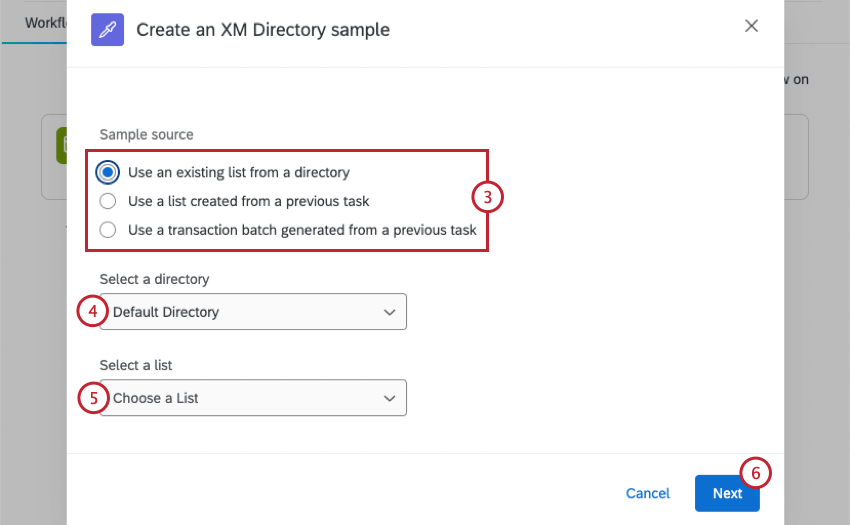
Folgende Optionen sind verfügbar:- Vorhandene Liste aus einem Verzeichnis verwenden : Generieren Sie Ihre Stichprobe aus einer Mailingliste, die bereits in Ihrem XM Directory vorhanden ist.
- Verwenden Sie eine Liste, die aus einer vorherigen Aufgabe: Generieren Sie Ihre Stichprobe aus einer Mailingliste aus einer vorherigen Aufgabe in Ihrem Workflow. Siehe Dynamischer Text für Stichprobenahme Um weitere Informationen zu erhalten, stellen Sie sicher, dass Sie die richtige Mailingliste auswählen.
Beispiel: Angenommen, Sie laden Kundenkontakte über den SFTP Ihres Unternehmens hoch. Aufgabe zum Extrahieren von Daten aus SFTP . Sie können diese Kontakte dann in einer neuen Liste in Ihrem Verzeichnis speichern, indem Sie ein Hinzufügen von Kontakten und Transaktionen zur Aufgabe. Verwenden Sie anschließend die Stichprobe XM Directory, um ein Stichprobe aus dieser Liste zu erstellen.
- Verwenden Sie einen Transaktion, der aus einer vorherigen Aufgabe generiert wurde: Generieren Sie Ihr Stichprobe aus einem Transaktion aus einer vorherigen Aufgabe in Ihrem Workflow.
- Für Verzeichnis auswählen , wählen Sie Welches Verzeichnis enthält die Mailingliste, die Sie referenzieren möchten. Wenn Sie im vorherigen Schritt „Aus vorheriger Aufgabe auswählen“ gewählt haben, wählen Sie dasselbe Verzeichnis, das die Mailingliste oder den Transaktion enthält. Ihr neu angelegtes Stichprobe wird in diesem Verzeichnis gespeichert.
Tipp: Nicht alle Organisationen haben mehrere Verzeichnisse. Wenn Ihre Organisation nur ein Verzeichnis hat, ist Ihre einzige Option „Verzeichnis“.
- Verwenden Sie die Wählen Sie eine Liste aus oder Wählen Sie einen Transaktion aus Dropdown-Menü, um die Mailingliste oder den Transaktion auszuwählen, der die Kontakte enthält, für die Sie Stichprobe möchten.
- Klicken Sie auf Weiter.
- Überprüfen Sie Ihre Stichprobe, um sicherzustellen, dass Sie die richtige Mailingliste referenzieren. Wenn Sie Ihre Auswahl ändern müssen, wählen Sie Zurück am Ende der Aufgabe.
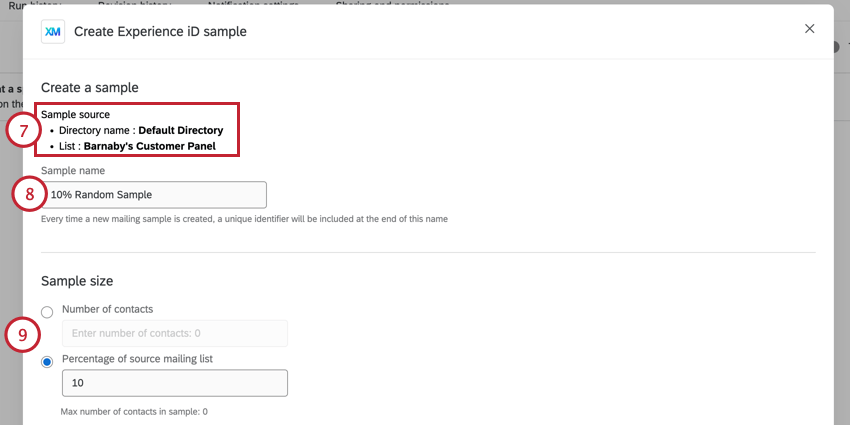
- Benennen Sie Ihre Stichprobe in der Stichprobe Kasten.
- Wählen Sie Ihre Stichprobe. Sie können den Stichprobe mit zwei verschiedenen Methoden festlegen:
- Anzahl der Kontakte: Geben Sie die Anzahl der Kontakte ein, die Sie in die Stichprobe aufnehmen möchten.
Tipp: Wenn die Anzahl der Kontakte, die die Stichprobenahme erfüllen, kleiner ist als die hier angegebene Anzahl, werden nur die Kontakte zurückgegeben, die die Stichprobenahme erfüllen.
- Prozentsatz der Mailingliste: Geben Sie einen Prozentsatz zwischen 1 und 100 ein, um eine Stichprobe für einen Teil der Mailingliste erstellen.
- Anzahl der Kontakte: Geben Sie die Anzahl der Kontakte ein, die Sie in die Stichprobe aufnehmen möchten.
- Sie können weiter eingrenzen, wer in Ihrer Stichprobe enthalten ist, indem Sie auf Stichprobenahme hinzufügen. Die Art und Weise, wie Sie Stichprobenahme in dieser Aufgabe anlegen, ist identisch mit der Erstellung von Stichproben und Filtern in XM Directory. Siehe Erstellen von Verteilungslistenbeispielen und Felder, nach denen Sie filtern können für weitere Informationen zum Erstellen von Stichprobenahme.
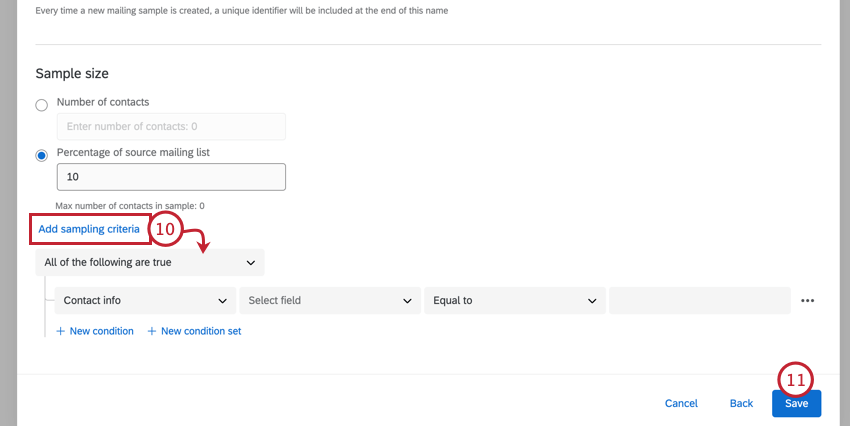 Achtung! Bei der Stichprobenziehung nach Transaktionsfeldern werden nur Transaktionen mit einem Transaktionsdatum aus dem letzten Jahr zurückgegeben. Wenn Sie z. B. heute einen Vorgang hinzugefügt haben, dessen Datum aber 2 Jahre in der Vergangenheit liegt, erfüllt dieser Kontakt nicht die Stichprobenkriterien.
Achtung! Bei der Stichprobenziehung nach Transaktionsfeldern werden nur Transaktionen mit einem Transaktionsdatum aus dem letzten Jahr zurückgegeben. Wenn Sie z. B. heute einen Vorgang hinzugefügt haben, dessen Datum aber 2 Jahre in der Vergangenheit liegt, erfüllt dieser Kontakt nicht die Stichprobenkriterien. - Klicken Sie auf Speichern.
- Klicken Sie auf das Pluszeichen ( + ) und dann Aufgabe hinzufügen um Ihrem Workflow eine Aufgabe hinzuzufügen.
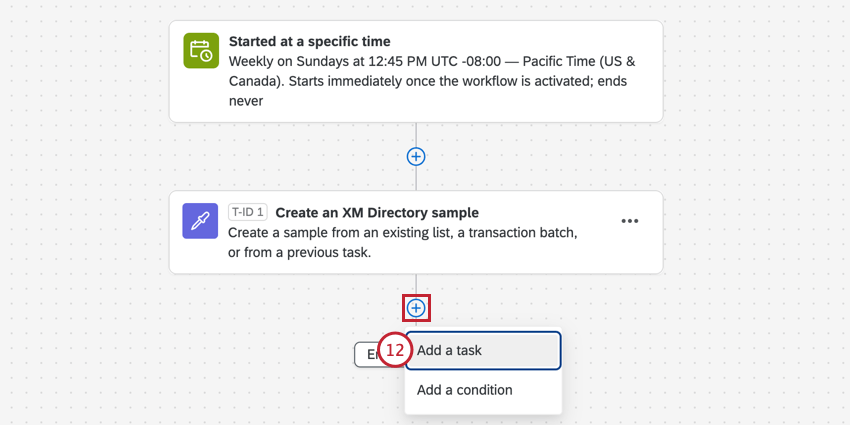
Die am häufigsten verwendeten Aufgaben sind:- XM Directory-Aufgabe: Verteilen Sie eine Umfrage an Ihre Stichprobe.
- Beim Einrichten Ihrer Aufgabe können Sie Ihr angelegtes Stichprobe referenzieren, indem Sie die dynamischer Text Menü, {a}. Siehe Dynamischer Text für Stichprobenahme für weitere Informationen.
Dynamischer Text für Stichprobenahme
In diesem Abschnitt wird erläutert, wie Sie dynamischer Text für verschiedene Stichprobenahme einrichten.
XM Directory erstellen
Wenn Sie Ihre Stichprobe auf einer Mailingliste basieren möchten, die im selben Workflow erstellt wird, müssen Sie die ID Ihrer Mailingliste in der Stichprobenahme auswählen.
In der Liste auswählen Dropdown-Liste, bewegen Sie den Mauszeiger über die Aufgabe, die die Mailingliste erstellt, und wählen Sie dann Kontakt importieren.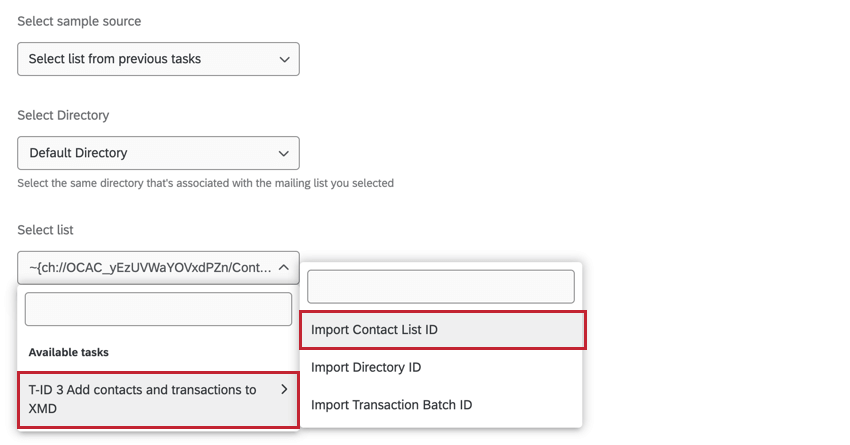
XM Directory-Aufgabe
Sie können eine Umfrage an Ihre neu angelegte Stichprobe verteilen, indem Sie Dynamische Mailingliste als Ihre Verteilung. Wählen Sie dann für die